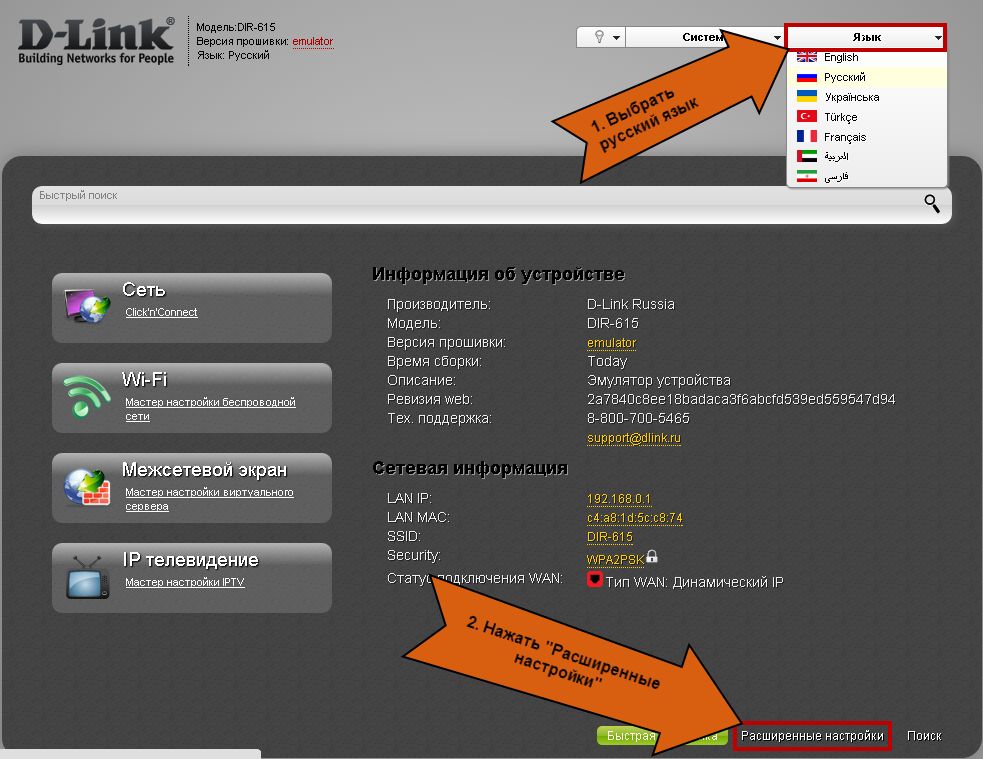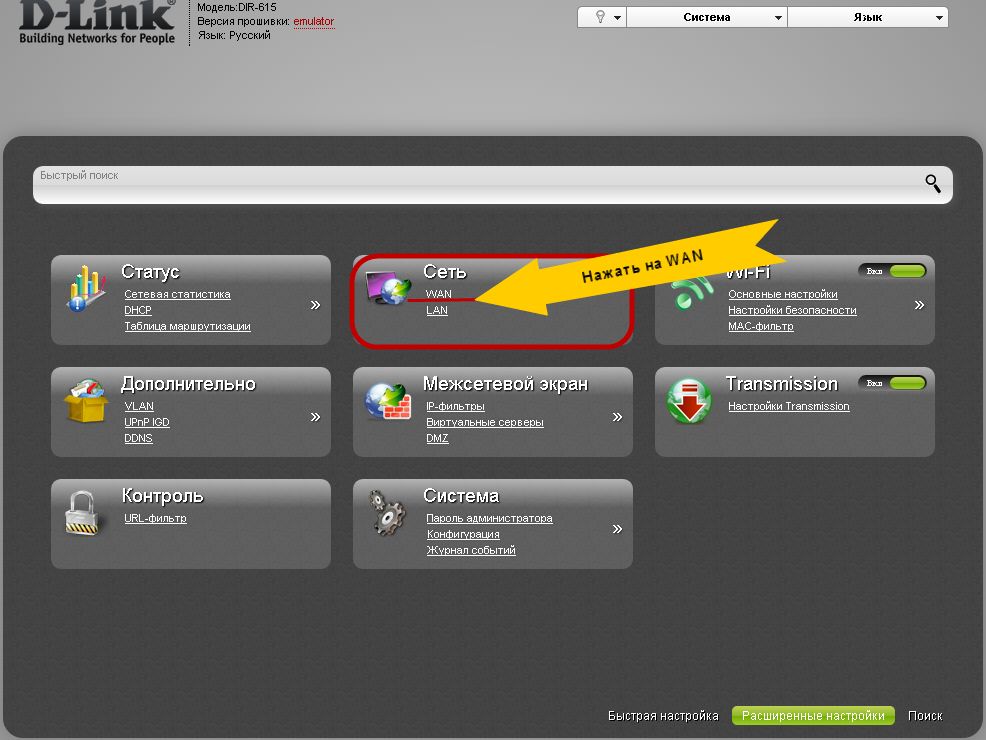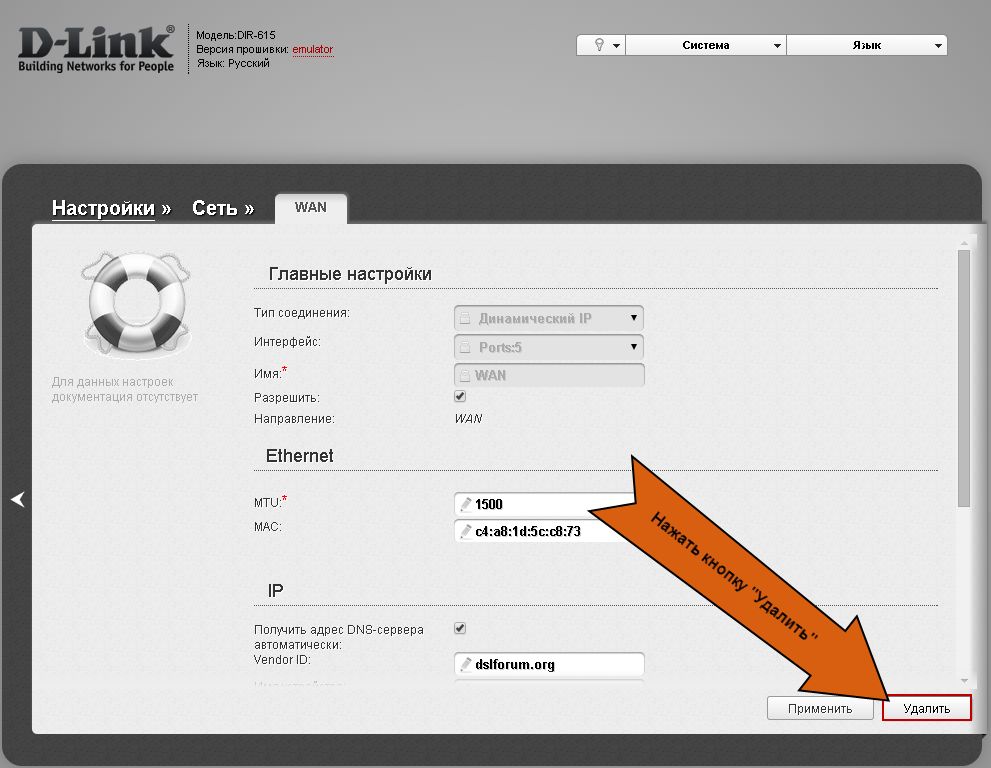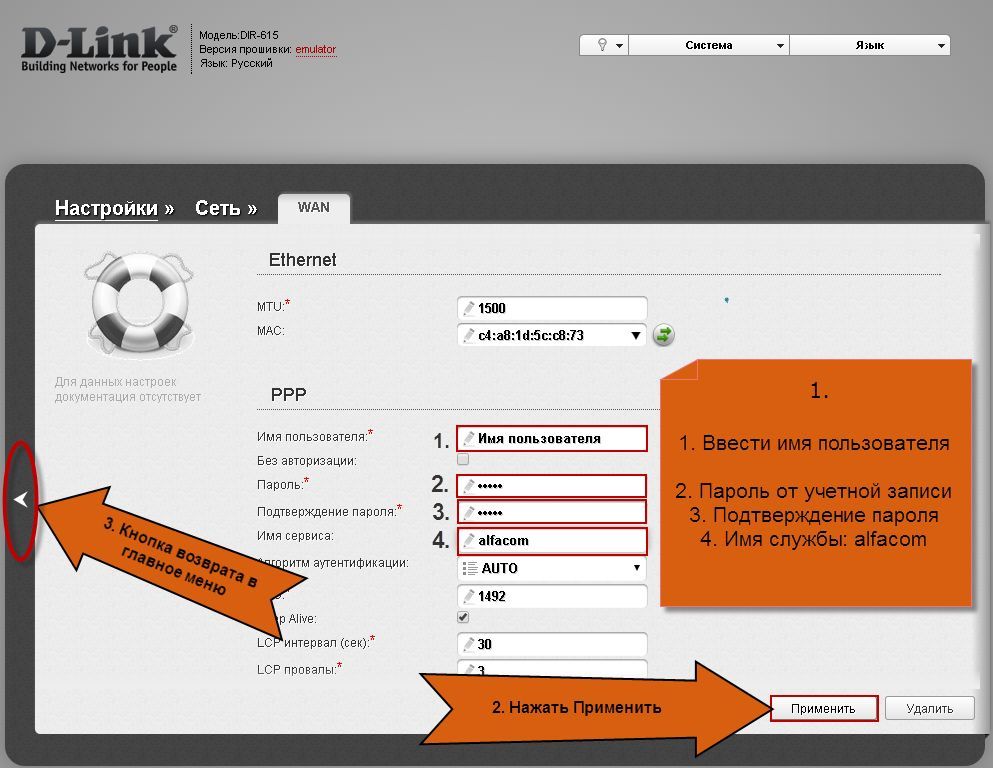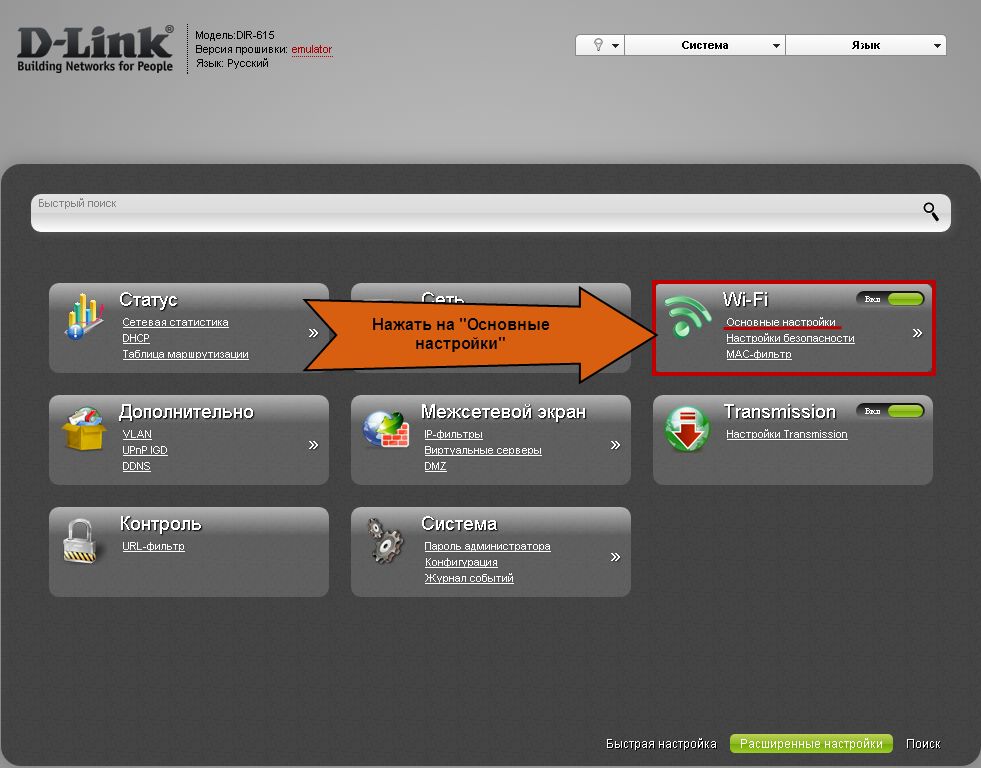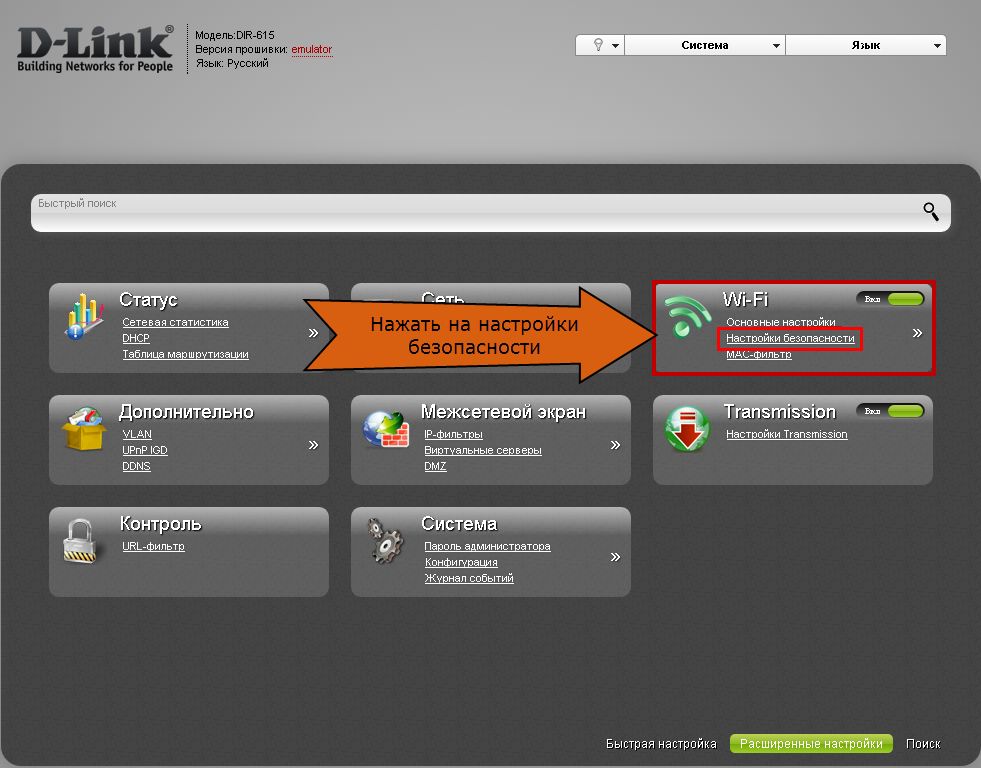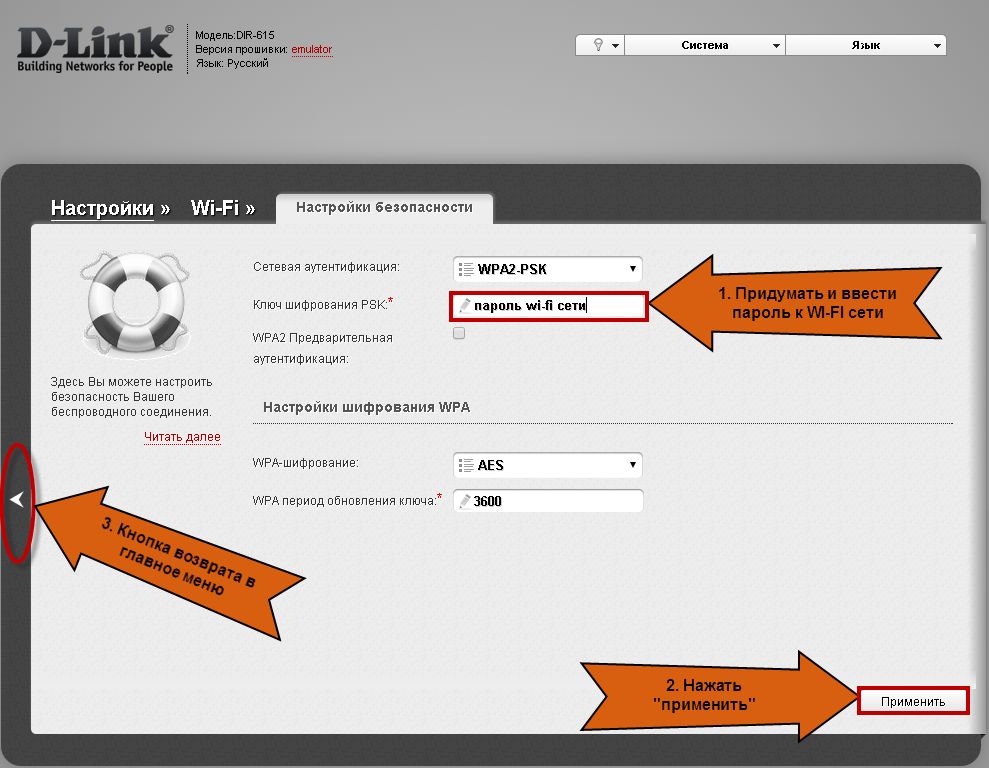Данная инструкция подойдет для большинства моделей D-Link.
- Для начала нужно включить блок питания роутера в розетку и подключить кабель с интернетом в СИНИЙ или серый ( Internet ) порт.
- В комплекте с роутером идет короткий кабель ( пачкорд ) для соединения компьютера и роутера. Один конец кабеля вставляете в любой из четырех Lan ( обычно желтых ) портов на роутере, второй конец в компьютер.
- На компьютере запускаете любой браузер ( желательно Internet Explorer ) и в адресной строке пишем следующие цифры: 192.168.0.1 ( иногда 192.168.1.1 ) и нажимаете Enter на клавиатуре. Откроется страница настроек роутера, где вас попросят авторизоваться. По умолчанию, на роутере, имя пользователя «admin» и пароль тоже «admin» (без кавычек). После введения логина и пароля нажимаете Enter на клавиатуре или кнопку Войти
- В открывшемся меню роутера первым делом меняем язык интерфейса на русский (если у вас на английском) в правом верхнем углу, а затем нажать на расширенные настройки.
- Чтобы настроить интернет соединение на роутере, вам нужно зайти в раздел Wan, для этого нажмите на соответствующий пункт в меню Сеть (сверху по центру).
- Для корректной работы PPPoE подключения необходимо удалить подключение dynamic ip в таблице. Для этого нажимаете на саму строчку и в открывшихся настройках, (в правом нижнем углу) удаляете это подключение.
- После удаления, вы вернетесь в таблицу, где останется одна строчка: PPPoE. Нажимаете на нее и попадаете в настройки PPPoE подключение. В открывшихся настройка указываете Имя пользователя, Пароль, его подтверждение и Имя службы (alfacom или 053) и нажать на кнопку Применить. Для продолжения настроек нажмите на стрелку влево в левой части окна.
- Настроим Wi-Fi сеть. Для этого в главном меню, в разделе Wi-Fi (правый верхний угол) нажмите на пункт Основные настройки.
- В основных настройках Wi-Fi в поле SSID указываете имя сети, какое захотите (латинскими буквами) и нажмите Применить. Для возврата в главное меню нажмите на стрелку влево.
- Для защиты сети от несанкционированного доступа необходимо создать пароль. Для этого в главном меню в разделе Wi-Fi (правый верхний угол) нажмите на пункт Настройки безопасности.
- В меню настройки безопасности убедитесь, что в строке Сетевая аутентификация стоит WPA2-PSK. Далее в строке Ключ шифрования PSK указываете пароль для вашей Wi-Fi сети (не менее 8 символов) и нажимаете применить.
- Для перезагрузки роутера нажмите в правом верхнем углу (рядом с выбором языка) на кнопку Система и в выпадающем меню нажмите на Сохранить и перезагрузить.
На этом настройка роутера закончена.
Last modified 7 years ago
Last modified on Jul 9, 2018, 5:38:03 PM
Attachments (10)
-
dlink1_1.jpg
(112.6 KB) -
added by mtyrygin 7 years ago.
Смена языка и расширенные настройки
-
dlink2_1.jpg
(90.9 KB) -
added by mtyrygin 7 years ago.
Заходим в раздел WAN
-
dlink3_1.jpg
(82.0 KB) -
added by mtyrygin 7 years ago.
удаление ip адрес
-
dlink3-2_1.jpg
(88.2 KB) -
added by mtyrygin 7 years ago.
удаление ip адрес 2
-
dlink5_1.jpg
(87.6 KB) -
added by mtyrygin 7 years ago.
заходим в раздел wi-fi
-
dlink6_1.jpg
(118.6 KB) -
added by mtyrygin 7 years ago.
имя wi-fi сети
-
dlink7_1.jpg
(88.8 KB) -
added by mtyrygin 7 years ago.
заходим в раздел защиты wi-fi
-
dlink8_1.jpg
(98.4 KB) -
added by mtyrygin 7 years ago.
настройка пароля wi-fi
-
dlink9_1.jpg
(26.0 KB) -
added by mtyrygin 7 years ago.
перезагрузка
-
dlink4_1.jpg
(104.8 KB) -
added by mtyrygin 7 years ago.
Настройка PPPoE подключения
Download all attachments as: .zip